Afdrukkwaliteitsproblemen en oplossingen
Raadpleeg de volgende tabel voor het oplossen van afdrukkwaliteitsproblemen. Als de afdrukkwaliteit slecht is, kunt u he probleem oplossen door het meest overeenkomende symptoom in de onderstaande tabel te selecteren en de bijbehorende oplossing te raadplegen.
Opmerking:Druk op het bedieningspaneel van de printer op de toets Home. Selecteer > > > .
Symptoom | Oplossingen |
|---|---|
De afdrukken zijn te licht.  | • Om het tonerniveau te controleren, kijkt u op het bedieningspaneel of gebruikt u de printerdriver of de Embedded Web Server. Als de tonercassette bijna leeg is, vervangt u deze. Raadpleeg Tonercassette vervangen voor meer informatie. • Controleer of de tonercassette is goedgekeurd voor gebruik in deze printer. Vervang de tonercassette zo nodig. Voor de beste resultaten gebruikt u een originele Xerox-tonercassette. • Vervang het papier door een aanbevolen formaat en soort en controleer of de instellingen op de printer en in de printerdriver juist zijn. • Controleer of het papier droog is en of een ondersteund papier wordt gebruikt. Zo niet, vervang dan het papier. • Wijzig de instellingen van de papiersoort in de printerdriver. In de printerdriver selecteert u op het tabblad Afdrukopties de optie Papier en wijzigt u de instelling Andere soort. • Controleer de instelling Afdrukkwaliteit in de printerdriver. In de printerdriver controleert u op het tabblad Afdrukopties of Afdrukkwaliteit is ingesteld op Standaard. • Wijzig de instelling Beeld donkerder maken. Zie de System Administrator Guide (Handleiding voor de systeembeheerder) op www.xerox.com/office/VLB620docs voor meer informatie. |
Toner vlekt of de afdruk veegt. Er zitten vlekken op de achterkant van de afdrukken.   | • Wijzig de instellingen van de papiersoort in de printerdriver. Wijzig bijvoorbeeld Gewoon in Licht karton. In de printerdriver selecteert u op het tabblad Afdrukopties de optie Papier en wijzigt u de instelling Andere soort. • Controleer of het formaat, de soort en het gewicht van het papier juist zijn. Zo niet, wijzig dan de papierinstellingen. • Controleer of de printer is aangesloten op een stopcontact met de juiste netspanning. Bekijk de elektrische specificaties van de printer eventueel samen met een elektricien. Raadpleeg Elektrische specificaties voor meer informatie. • Controleer het tonerniveau. Om het tonerniveau te controleren, kijkt u op het bedieningspaneel of gebruikt u de printerdriver of de Embedded Web Server. Raadpleeg Status van verbruiksartikelen voor meer informatie. Als de tonercassette bijna leeg is, vervangt u deze. Raadpleeg Tonercassette vervangen voor meer informatie. |
Er verschijnen willekeurige stippen op de afdrukken, of het beeld is wazig.  | • Controleer of de tonercassette juist is geplaatst. • Als u een niet-originele tonercassette van een ander merk hebt gebruikt, plaatst u een originele Xerox-tonercassette. • Gebruik de instelling Ruw als papiersoort, of probeer een papier met een gladder oppervlak. • Zorg ervoor dat de vochtigheid in de ruimte binnen de specificaties valt. Raadpleeg Relatieve luchtvochtigheid voor meer informatie. • Vervang de tonercassette. |
De afdrukken zijn leeg.  | • Schakel de printer uit en vervolgens weer in. • Verwijder de tonercassette en plaatst deze opnieuw. • Vervang de tonercassette. • Als het probleem aanhoudt, neemt u contact op met uw Xerox-vertegenwoordiger. |
Er verschijnen zwarte of witte strepen op de afdrukken.  | • Vervang de tonercassette. • Als het probleem aanhoudt, neemt u contact op met uw Xerox-vertegenwoordiger. |
De afdrukken lijken gespikkeld.  | • Controleer of het formaat, de soort en het gewicht van het papier juist zijn. Zo niet, wijzig dan de papierinstellingen. • Zorg ervoor dat de vochtigheid in de ruimte binnen de specificaties valt. Raadpleeg Relatieve luchtvochtigheid voor meer informatie. • Kies een andere papiersoort op het bedieningspaneel, in de toepassing en in de printerdriver. • Vervang het papier. • Als het probleem aanhoudt, neemt u contact op met uw Xerox-vertegenwoordiger. |
Er verschijnen beeldschaduwen op de afdrukken.  | • Controleer of het formaat, de soort en het gewicht van het papier juist zijn. Zo niet, wijzig dan de papierinstellingen. • Wijzig de instellingen van Papiersoort in de printerdriver. In de printerdriver selecteert u op het tabblad Afdrukopties de optie Papier en wijzigt u de instelling Andere soort. • Controleer het percentage resterende levensduur van de transferrol. Raadpleeg Status van verbruiksartikelen voor meer informatie. Als het percentage resterende levensduur minder dan 20 percent is, vervangt u de transferrol. Raadpleeg Transferrol vervangen voor meer informatie. • Vervang de tonercassette. Raadpleeg Tonercassette vervangen voor meer informatie. • Als het probleem aanhoudt, neemt u contact op met uw Xerox-vertegenwoordiger. |
Er verschijnen diagonale banen op de afdrukken.  | • Om het tonerniveau te controleren, kijkt u op het bedieningspaneel of gebruikt u de printerdriver of de Embedded Web Server. Raadpleeg Status van verbruiksartikelen voor meer informatie. Als de tonercassette bijna leeg is, vervangt u deze. • Controleer of de tonercassette is goedgekeurd voor gebruik in deze printer. Vervang de tonercassette zo nodig. Voor de beste resultaten gebruikt u een originele Xerox-tonercassette. • Vervang de tonercassette. Raadpleeg Tonercassette vervangen voor meer informatie. • Als het probleem aanhoudt, neemt u contact op met uw Xerox-vertegenwoordiger. |
De afdrukken zijn gekreukeld of gevlekt.  | • Controleer of het formaat, de soort en het gewicht van het papier juist zijn en of het papier goed is geplaatst. Zo niet, vervang dan het papier. • Probeer een nieuw pak papier. • Wijzig de instellingen van Papiersoort in de printerdriver. In de printerdriver selecteert u op het tabblad Afdrukopties de optie Papier en wijzigt u de instelling Andere soort. |
Enveloppen raken gekreukt of gevouwen bij het afdrukken. | Controleer of de vouw zich binnen 30mm (1.2 inch) van de vier randen van de envelop bevindt. • Zo ja, dan drukt de printer naar behoren af. De printer is niet defect. • Zo niet, volg dan deze acties: • Controleer dat alleen C5-enveloppen in de handmatige invoer zijn geplaatst. • Controleer dat enveloppen goed in de handmatige invoer zijn geplaatst. Raadpleeg Enveloppen in de handmatige invoer plaatsen voor meer informatie. • Volg de richtlijnen voor het afdrukken op enveloppen. Raadpleeg Richtlijnen voor afdrukken op enveloppen voor meer informatie. |
De kantlijn boven is onjuist. 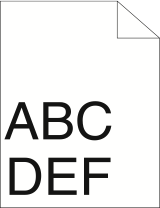 | • Controleer of het papier juist is geplaatst. • Controleer of de kantlijnen juist zijn ingesteld in de toepassing die u gebruikt. |
Er zitten bobbels op het bedrukte oppervlak van het papier.  | Reinig de fuserrollen: 1. Druk een effen beeld op het volledige oppervlak van een vel papier af. 2. Plaats het bedrukte vel met de bedrukte zijde omlaag in de lade. 3. Om vuil van de fuserrollen te verwijderen, drukt u vijf blanco pagina’s af. |
Verticale witte lijnen of strepen - er verschijnen verwerkingslijnen of -strepen op de afdrukken.  | 1. Druk de testpagina's af om het probleem vast te stellen. Opmerking:Als u procedures over het oplossen van afdrukkwaliteitsproblemen wilt afdrukken, drukt u via het bedieningspaneel op de toets Home en selecteert u vervolgens > > > . 2. Als u wilt controleren of de verwerkingslijnen of -strepen mogelijk ontstaan door vervuiling, verwijdert u de beeldvormingseenheid en plaatst u deze weer terug. Raadpleeg Onderhoud voor meer informatie. a. Verwijder de tonercassette en verwijder vervolgens de beeldvormingseenheid uit de printer. b. Plaats de beeldvormingseenheid en vervolgens de tonercassette in de printer. Attentie: Stel de beeldvormingseenheid niet langer dan 10 minuten aan direct licht bloot. Langdurige blootstelling aan licht kan zorgen voor problemen met de afdrukkwaliteit. Potential damage: Raak de trommel van de fotoconductor niet aan. Dit kan de afdrukkwaliteit van toekomstige afdruktaken verminderen. 3. Als het probleem aanhoudt, neemt u contact op met uw lokale Xerox-vertegenwoordiger. De beeldvormingseenheid moet mogelijk worden vervangen vanwege permanente schade. |